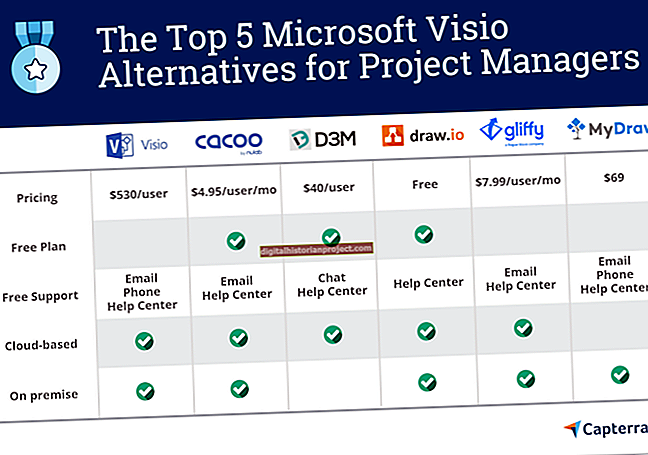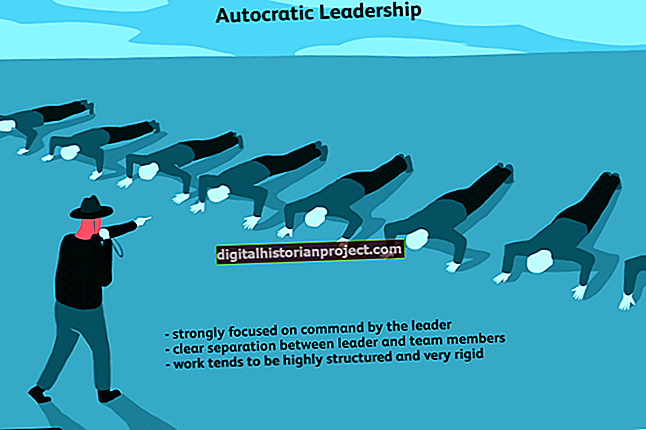உடைந்த விசிறி உங்கள் கணினி CPU, வீடியோ அட்டை, வன் மற்றும் மதர்போர்டு போன்ற உள் கூறுகளை அதிக வெப்பம் மற்றும் சேதப்படுத்தும். கணினி ரசிகர்கள் பொதுவாக கணினியால் உருவாகும் வெப்பத்தைப் பொறுத்து வேகத்தை சரிசெய்கிறார்கள். எடுத்துக்காட்டாக, வீடியோவை வழங்க உங்கள் கணினியைப் பயன்படுத்துகிறீர்கள் என்றால், கணினி பெரும்பாலும் வெப்பத்தை உருவாக்குகிறது, இதனால் வெப்பக் காற்றை இடமாற்றம் செய்ய விசிறி வேகமடைகிறது. உங்கள் கணினியின் விசிறி வேலை செய்யவில்லை என்றால், சூடான காற்று எங்கும் செல்லக்கூடாது.
பார்த்து கேளுங்கள்
உங்கள் கணினியின் விசிறி வேலை செய்வதை நிறுத்திவிட்டதா என்பதைக் கூற விரைவான வழி, அதை பார்வைக்கு பரிசோதிப்பது. இது ஒரு டெஸ்க்டாப் கணினி என்றால், வழக்கின் பின்புறத்தில் விசிறி சுழலுவதை நீங்கள் வழக்கமாகக் காணலாம். விசிறி நகரவில்லை என்றால், உங்கள் கணினியை மேலும் பயன்படுத்துவதற்கு முன்பு உடனடியாக மாற்ற வேண்டும். பெரும்பாலான புதிய கணினி ரசிகர்கள் மிகவும் அமைதியாக இருந்தாலும், அதை நகர்த்துவதை நீங்கள் கேட்க முடியும், குறிப்பாக அதிக வேகத்தில் இயங்கும் போது. வழக்கத்திற்கு மாறாக சத்தமாக ஒலிக்கும் அல்லது அசாதாரண சத்தங்களை எழுப்பும் விசிறி மாற்றப்பட வேண்டும். சந்தேகம் இருக்கும்போது, உங்கள் கணினியில் உள்ள காற்று துவாரங்கள் மீது கை வைத்து, கணினியிலிருந்து காற்று நகர்கிறதா என்று உணருங்கள்.
அறிகுறிகளைச் சரிபார்க்கவும்
பெரும்பாலான CPU களில் உள்ளமைக்கப்பட்ட வெப்ப பாதுகாப்பு உள்ளது, இது கணினி மிகவும் சூடாக இருந்தால் அதை மூடுகிறது. உங்கள் கணினி தொடர்ந்து மூடப்படுவதை நீங்கள் கவனித்தால் அல்லது சரியாக துவங்கவில்லை என்றால், அது உடைந்த வழக்கு அல்லது CPU விசிறியின் அறிகுறியாக இருக்கலாம். உங்கள் கணினியின் உள் கூறுகளுக்கு நிரந்தர சேதத்தைத் தடுக்க, நீங்கள் விசிறியை உடனடியாக மாற்ற வேண்டும். கணினியின் வழக்கில் விசிறியைச் சரிபார்த்து, முடிந்தால், CPU விசிறி சரியாக இயங்குவதை உறுதி செய்ய கணினி வழக்கைத் திறக்கவும். டெஸ்க்டாப் கணினியில், இரு ரசிகர்களும் மாற்றுவதற்கு மலிவானவை, மேலும் அவை உங்கள் உள்ளூர் கணினி பழுதுபார்க்கும் கடையில் அல்லது ஆன்லைன் சில்லறை விற்பனையாளரில் காணப்படுகின்றன.
வெப்பநிலையை சரிபார்க்கவும்
நீங்கள் விசிறியை பார்வைக்கு பரிசோதிக்க முடியாவிட்டால், உங்கள் CPU இன் வெப்பநிலையை சரிபார்க்க வேண்டும். தொடக்கத்தில் உங்கள் திரையில் காட்டப்பட்டுள்ள தொடர்புடைய பொத்தானை அழுத்துவதன் மூலம் உங்கள் கணினியை மறுதொடக்கம் செய்து பயாஸ் அமைப்புகளை உள்ளிடவும். CPU இன் வெப்பநிலையைக் காண்பிக்கும் BIOS க்குள் ஒரு முறை மெனு விருப்பத்தைக் காண்பீர்கள். பெரும்பாலான செயலிகளின் அதிகபட்ச வெப்பநிலை 80 டிகிரி செல்சியஸ் ஆகும், எனவே எந்த அளவீடுகளும் இந்த எண்ணிக்கையை விட குறைவாக இருக்க வேண்டும். உங்கள் CPU இன் வெப்பநிலை 80 டிகிரிக்கு மேல் அல்லது அதற்கு மேல் இருந்தால், ரசிகர்களை மாற்ற வேண்டுமா என்று யாராவது பார்த்துவிட்டு, சேதத்தைத் தடுக்க கணினியை அணைக்கவும்.
விஷயங்களை சுத்தமாக வைத்திருங்கள்
உங்கள் கணினியின் விசிறியின் அழுக்கு மற்றும் குப்பைகளை சுத்தமாக வைத்திருப்பதன் மூலம் அதை நீட்டிக்க முடியும். உங்கள் கணினியின் வெளிப்புறத்தில் காணப்படும் எந்த தூசியையும் ஒரு துணியால் துடைத்து, விசிறியை அடைத்து, சுழலவிடாமல் தடுக்கும் எந்தவொரு தூசி அல்லது அழுக்கையும் அகற்ற ஒரு சுருக்கப்பட்ட காற்று குப்பியைப் பயன்படுத்தவும். டெஸ்க்டாப் கம்ப்யூட்டர்களைப் பொறுத்தவரை, வழக்கைத் திறந்து, தூசி எதுவும் CPU விசிறி சரியாக வேலை செய்வதைத் தடுக்காது என்பதை உறுதிப்படுத்தவும். கணினியின் உள்ளே காணப்படும் எந்தவொரு தூசியையும், வழக்கின் உட்புறத்தைத் துடைக்க ஒரு துணியையும் வீச நீங்கள் சுருக்கப்பட்ட காற்றைப் பயன்படுத்தலாம். கிரவுண்டிங் ஸ்ட்ராப்பைப் பயன்படுத்தாமல் எந்தக் கூறுகளையும் நேரடியாகத் தொடக்கூடாது.